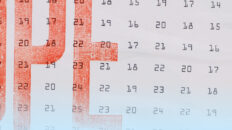Facebookからビデオをダウンロードする方法 - 簡単なガイド
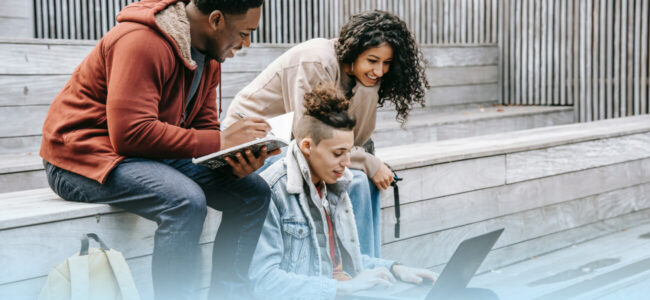
誰もが経験したことがあるだろう。見るのをやめられないビデオを見つけたが、それはFacebookにあった。Facebookは、エキサイティングでユニークなビデオをオンラインで最も豊富に集めている。Facebookにあるということは、あなたのFacebookアカウントにしか保存できないということでもある。
ソーシャルメディアの巨人はビデオのダウンロードをサポートしていないが、それはあなたがそれを行うことができないという意味ではありません。また、聞いたり見たりするほど複雑でもない。ちょっとした決意と、これから読むような分かりやすい説明、そして適切なツールがあれば、すぐにお気に入りのFacebook動画を簡単にダウンロードできる。
Facebookからビデオをダウンロードする方法を学び、あなたのデバイスにあるすべてのビデオをエクスポートします。
FacebookからPCに動画をダウンロードする方法
PCをよく使うなら、ラッキーだ。PCでFacebookからビデオをダウンロードする方法は数多くあるだけでなく、AndroidやiOSデバイスよりも比較的簡単です。
ここでは、FacebookからPCにビデオをダウンロードするための様々な方法を見てみましょう:
投稿より
その方法はこうだ:
- 最初のステップは、サードパーティのFacebook動画ダウンローダツールを決定することです。最高の結果と利便性のために、ウェブベースのツールを使用してください。
- Facebookアカウントを入力し、ダウンロードしたいビデオに移動します。
- 下の図のように、ビデオを開き、ビデオの下にある3つの点のボタンをタップします。
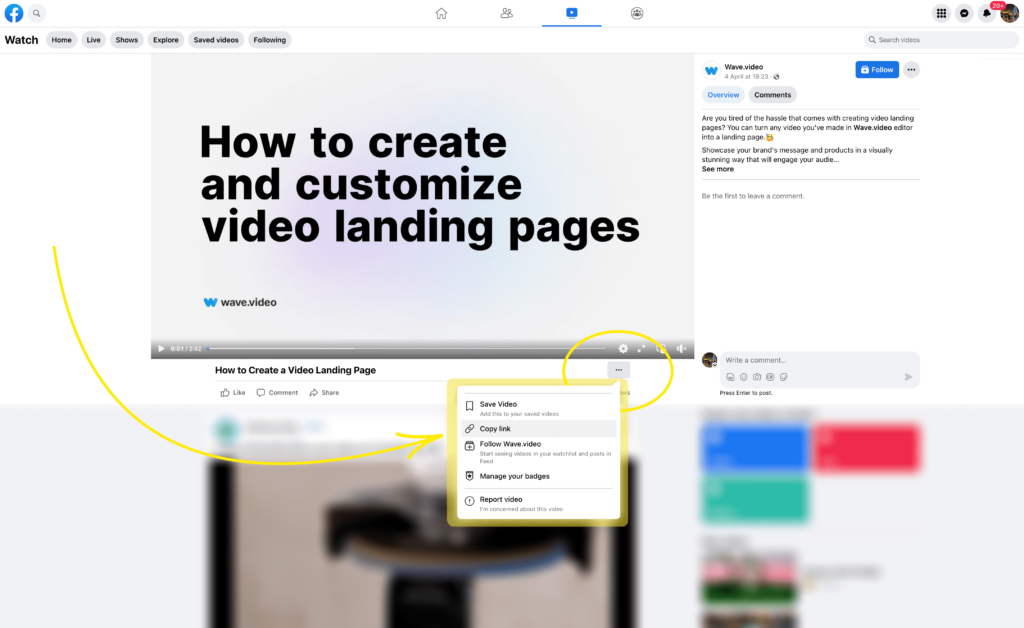
- リンクをコピー」をクリックし、お好みのFacebook動画ダウンローダツールに貼り付けて、「ダウンロード」をクリックします。
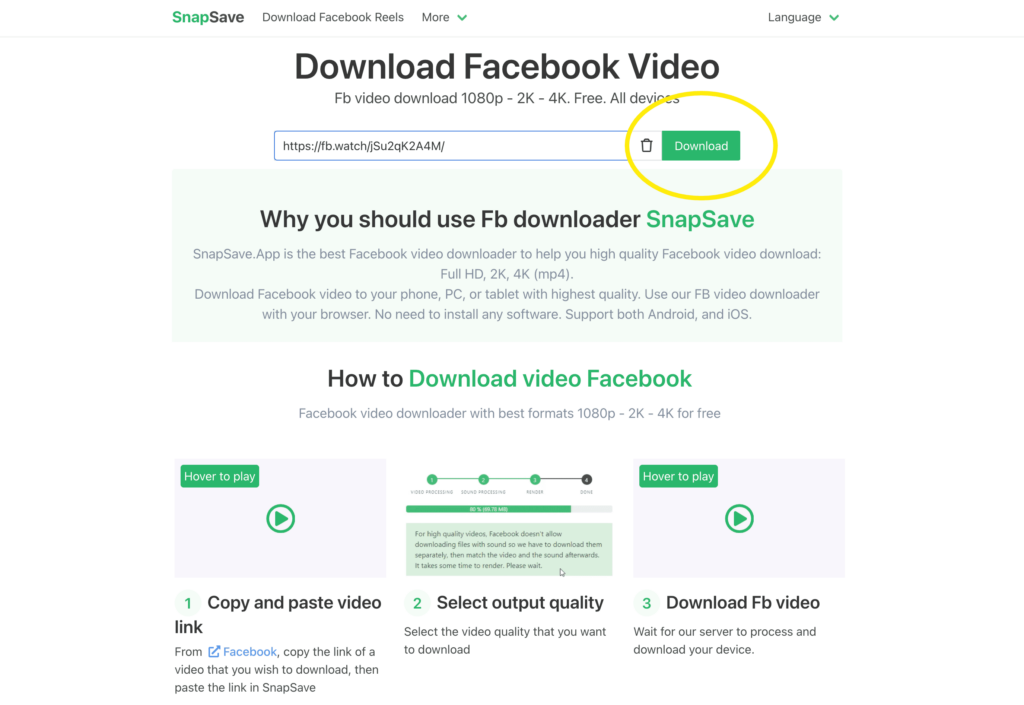
- 適切なビデオ解像度を選択し、もう一度ダウンロードをクリックします。
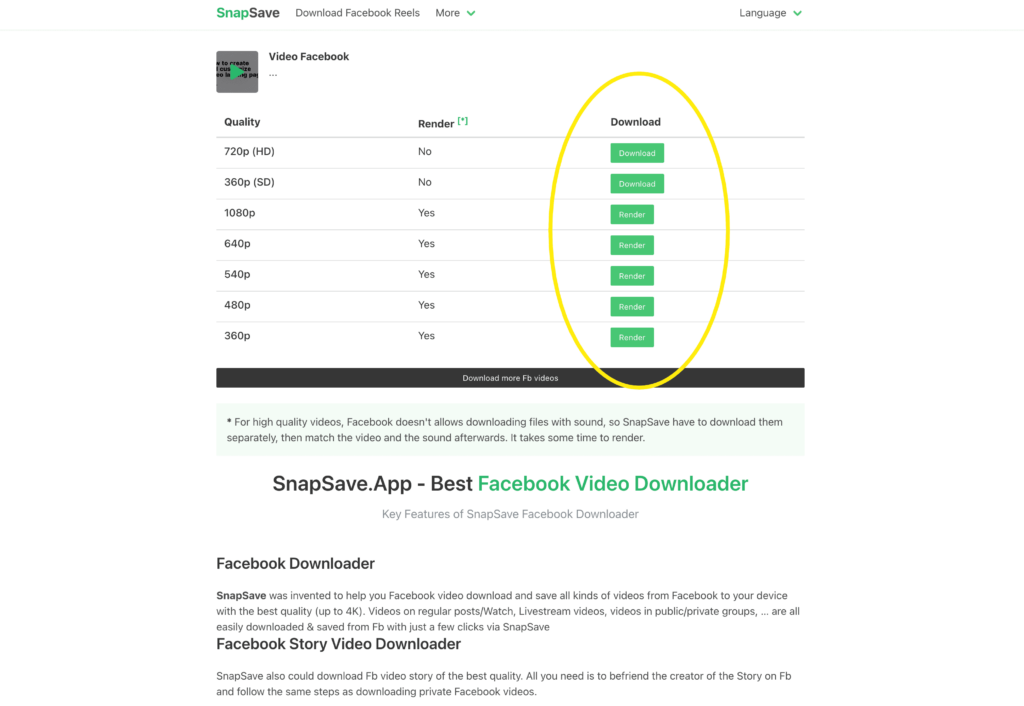
- これで、デバイスのダウンロードフォルダにFacebookの動画が見つかります。
メッセンジャーより
Facebook Messengerから動画をダウンロードするのは、圧倒的に簡単で、サードパーティ製のツールも必要ありません。やり方は以下の通り:
- パソコンでFacebookメッセンジャーを開き、ダウンロードしたい動画に移動します。
- ビデオを一度クリックしてください。

- 下図のように、前進アイコンの横にある「ダウンロード」ボタンをクリックする。
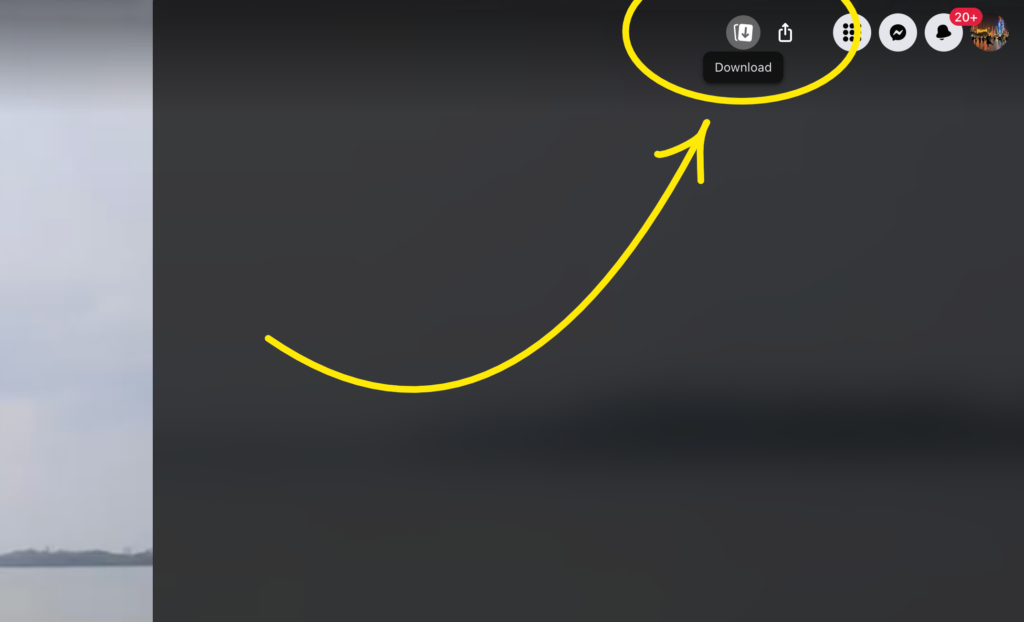
- これで、デバイスのダウンロードフォルダにFacebookの動画が見つかります。
iPhoneでFacebookのビデオをダウンロードする方法
その前に、サードパーティの動画ダウンローダーアプリかモバイルブラウザツール(私たちはブラウザオプションを選ぶ)を決めなければならない。
その方法はこうだ:
- iPhoneでFacebookを開く。アプリでもウェブ版でもいい。
- ダウンロードしたい動画に移動し、開きます。その下にある共有ボタンをタップします。
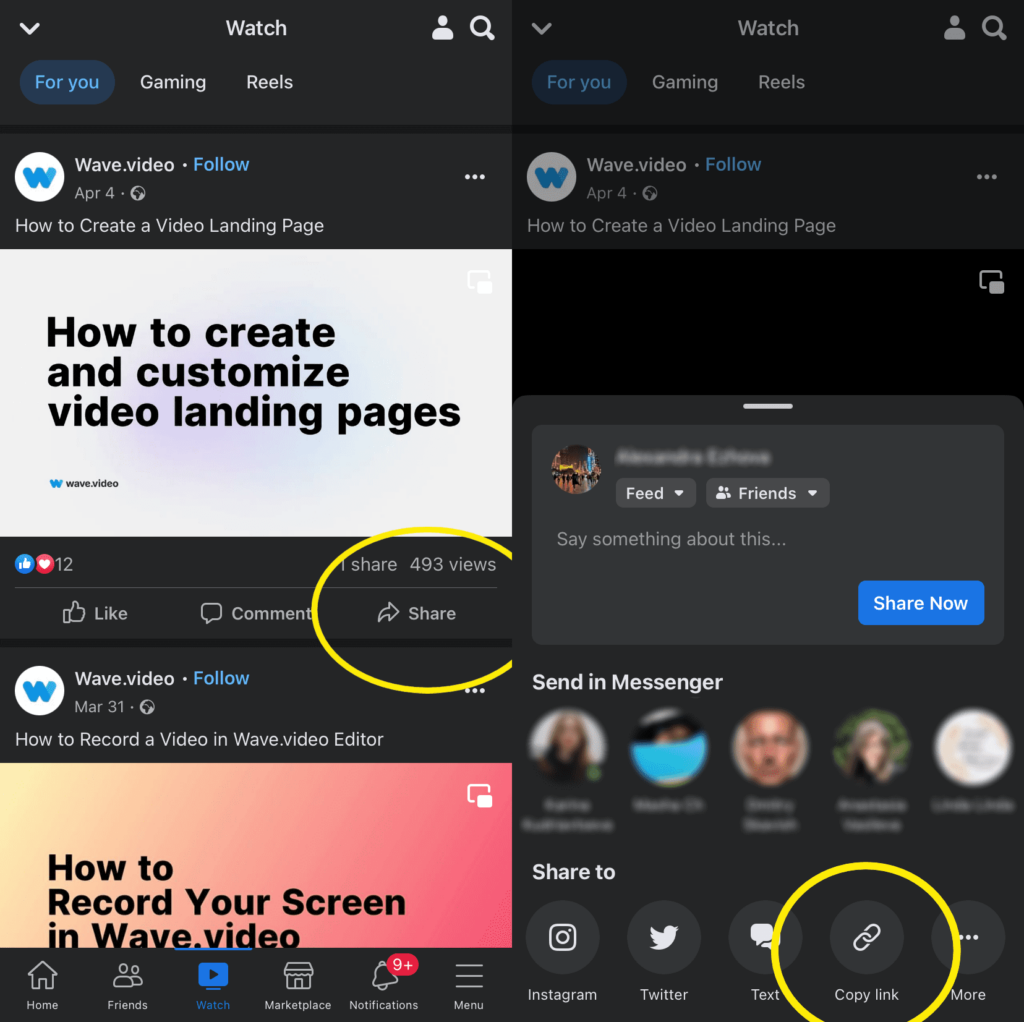
- ドロップダウンメニューからオプションを選択して、ビデオのリンクをコピーします。
- 動画ダウンロードアプリまたは動画ダウンロードウェブサイトを開く。
- コピーしたリンクをウェブサイト(ブラウザではない)または動画ダウンローダーアプリの空の検索バーに貼り付け、「ダウンロード」をタップします。
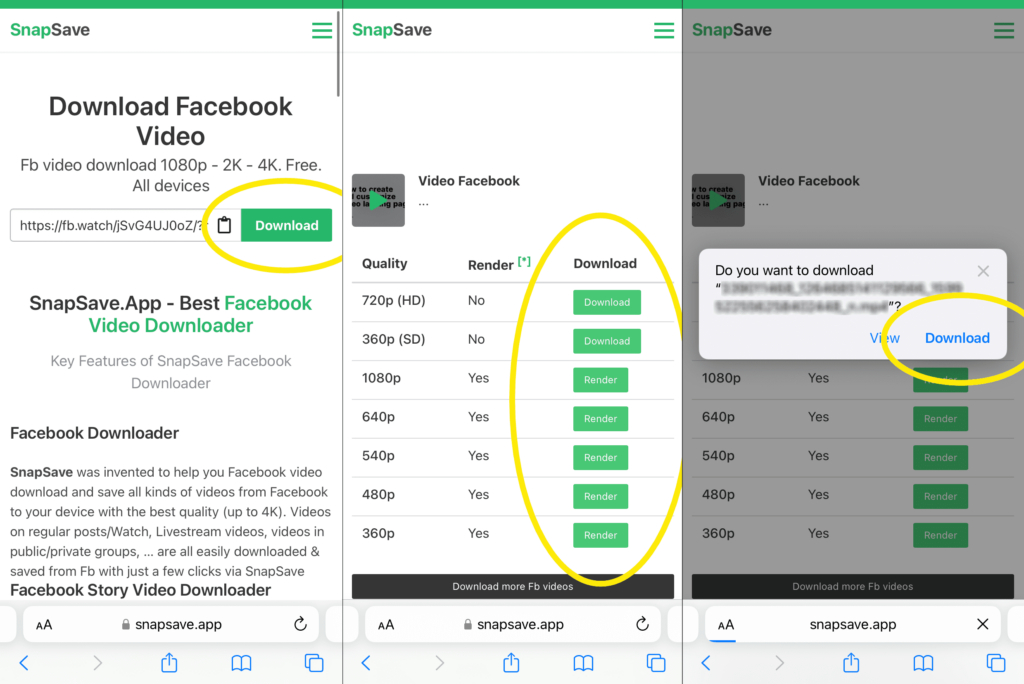
- 適切な画質を選択し、もう一度ダウンロードボタンをタップします。
Android携帯でFacebookの動画をダウンロードする方法
ここでは、アンドロイド端末での方法を説明する:
- 最初のステップは、Facebookビデオをダウンロードするサードパーティアプリを決めることです。動画ダウンローダーアプリ(例:SnaptubeやVideomate)をインストールするか、ブラウザ版のダウンローダーを選択します。
- 次に、お使いのデバイスでFacebookを開き、ダウンロードしたいビデオに移動します。
- 動画の上にある3つの点をタップし、メニューから「リンクをコピー」を選択します。
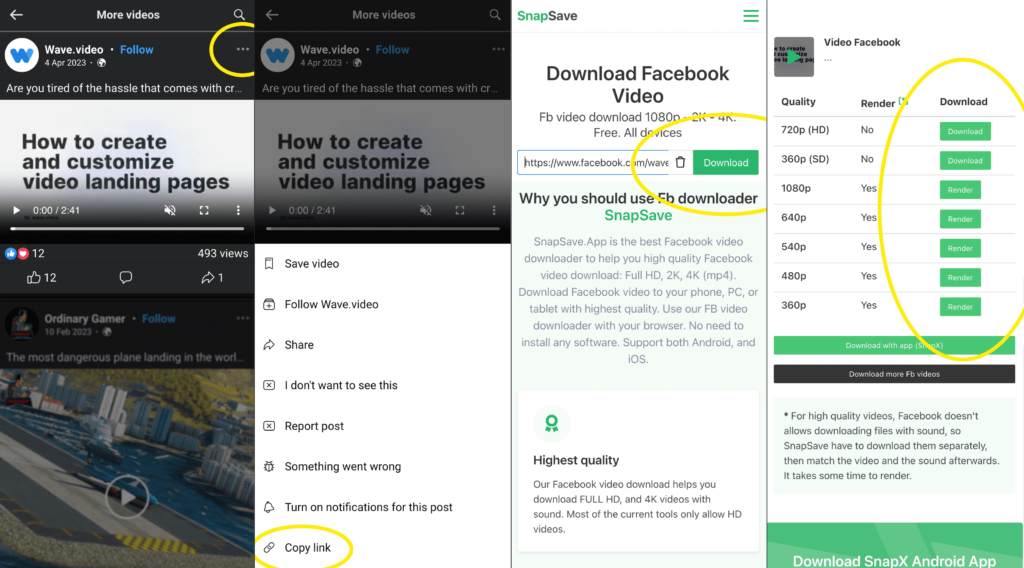
- ビデオダウンローダーに切り替え、空の検索バーにリンクを貼り付け、ダウンロードボタンを押す。
- 画質(720p、360p、1080pなど)を選び、もう一度「ダウンロード」をタップします。
よくあるご質問
Facebookのプライベートビデオをダウンロードする方法を教えてください。
これは少し厄介です。プライベートビデオは簡単にアクセスできないので、サードパーティのアプリケーションやウェブサイトを使ってビデオにアクセスし、ダウンロードする必要があります。
オンラインでいくつかの選択肢が利用可能ですが、信頼できるものを選択することを確認することが不可欠です。
一つの選択肢は、Snaptubeのようなプライベートビデオダウンローダを使用することです。このツールを使えば、Facebookのプライベートビデオのリンクをコピーしてプラットフォームに貼り付け、デバイスに直接ダウンロードすることができる。ダウンロードはすべて無料で安全、登録も不要です。
ブラウザの拡張機能を使うという方法もある。このような拡張機能には、Chrome用のvideo downloader plusがあり、プライベートなFacebookの動画を簡単にダウンロードすることができます。これらの拡張機能は一般的に使いやすく、高速で安全なダウンロードが可能です。
FDownloaderのようないくつかのウェブサイトは、Facebookのプライベートビデオへのアクセスを提供しています。これらは、異なるフォーマットや解像度でビデオをダウンロードしたり、ビデオのトリミングや編集などの他の機能を含む、様々な機能を提供しています。ただし、信頼性と安全性を確保するため、これらのサイトを利用する前にレビューを確認してください。
いずれを利用するにしても、刑事責任を回避するため、ビデオをダウンロードする前に、すべての指示に注意深く従い、利用規約を必ず読んでください。
サードパーティのツールを使わずにFacebookのビデオを保存できますか?
簡単な答えはイエスだが、驚くほど難しい。誰かがメッセンジャーでメディアを送ってこない限り、ビデオを保存するのは簡単ではない。まず、フェイスブックはメディアのダウンロードをネイティブでサポートしておらず、その理由もかなり合理的だ。
フェイスブックは、プラットフォーム上でより多くのアクティブユーザーを獲得することにしか興味がない。クリエイターに仕事を続けてもらう一つの方法は、クリエイターの著作権を保証し、守ることである。
Facebookのライブビデオをダウンロードできますか?
はい、Facebookのライブビデオをダウンロードすることは可能です。これを行うには、ビデオの所有者の許可を得て、サードパーティのツールを使用する必要があります。理想的には、おそらくあなたのFacebookのライブビデオをダウンロードしようとしている、その場合、あなたは何の困難に直面するべきではありません。また、Facebookライブ動画を再利用するためのガイドはこちらです。
使用しているビデオの種類やプラットフォームによって、Facebookからライブビデオをダウンロードする手順は異なります。
例えば、デスクトップ・コンピューターでフェイスブックを使用している場合、動画のページに行き、右上の編集ボタンをクリックし、HDまたはSDをダウンロードを選択することで、ライブ動画をダウンロードすることができる。
iOSまたはAndroidデバイスをお使いの場合は、Video Downloader for FacebookやSnaptubeのようなサードパーティアプリを使ってみてください。このアプリを使用するには、アカウントの認証情報を入力する必要がある場合があります。
ビデオが非公開で、その所有者からダウンロードの許可を得ていない場合、所有者の許可なくダウンロードすることはできません。所有者から許可を得られない場合は、スクリーンレコーダーを使用してライブビデオを録画することを検討する必要があります。
ただし、フェイスブックのサービス利用規約では、コンテンツを記録したりダウンロードしたりすることは禁じられている。
最終的な感想
Facebookのようなソーシャルプラットフォームは、ビデオの偉大なコレクションをホストしています。Facebookから動画をダウンロードする方法を学ぶことは、動画をオフラインでデバイスに保存する場合に非常に有益です。他のプラットフォーム用にコンテンツを再利用するにしても、さらに洗練させるにしても。そういえば、あなたが初心者であれ、すでにFacebookのクリエイターであれ、このFacebook動画戦略は重宝するはずだ。
ソーシャルメディア・プラットフォームはメディアのダウンロードをネイティブにはサポートしていないが、簡単な回避策はある。プライベートのビデオは、元の投稿者の特別な許可が必要なため、厄介な場合があります。また、Facebookからライブビデオをダウンロードすることも可能だが、これには追加のツールが必要になる場合がある。YouTubeからMP4へのコンバーターのリストをご覧ください。
適切なツールを使い、数回クリックするだけで、フェイスブックからビデオを簡単に保存し、ダウンロードして後で見ることができる。